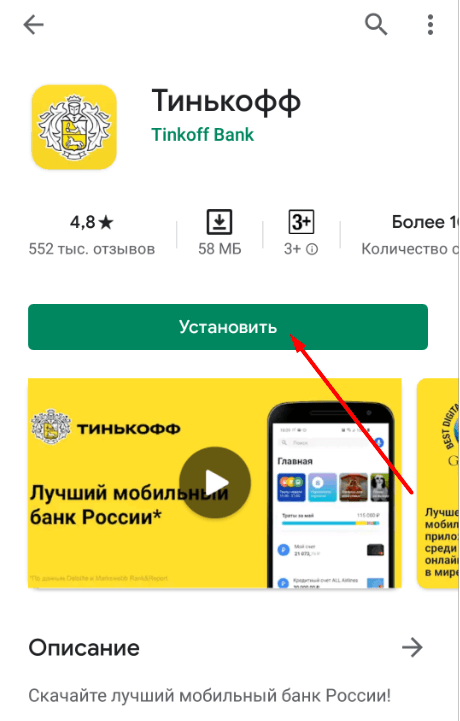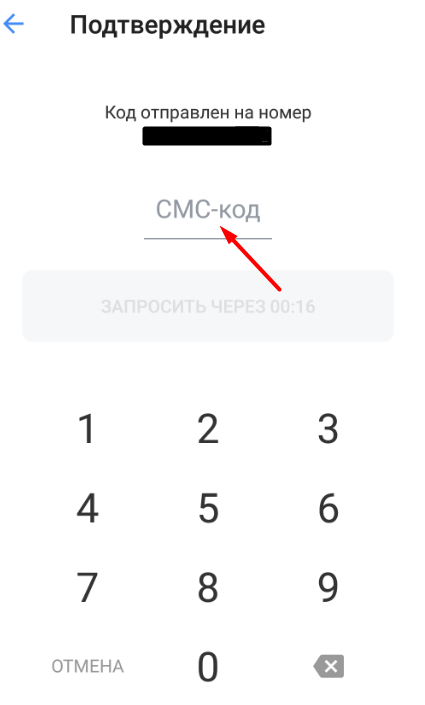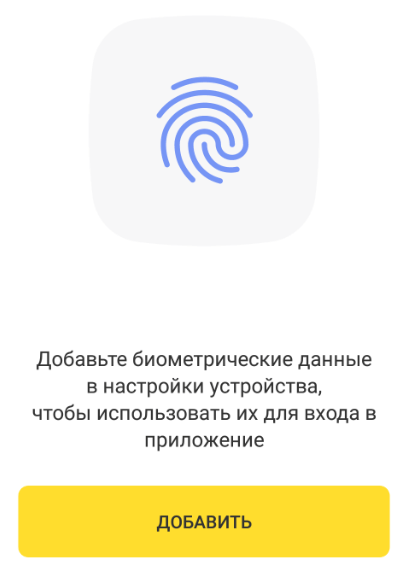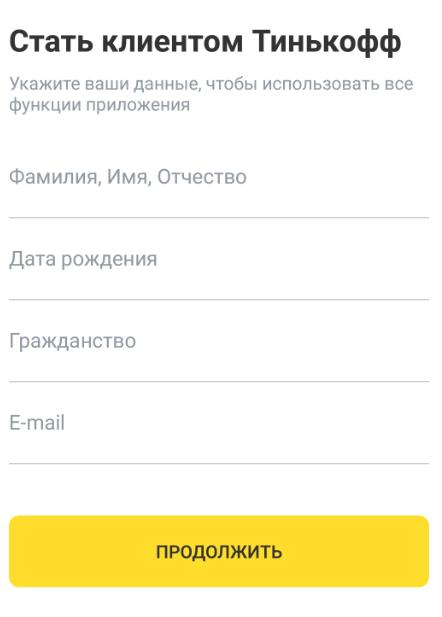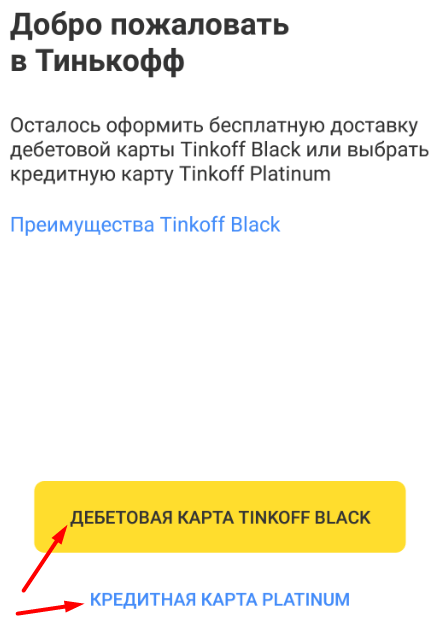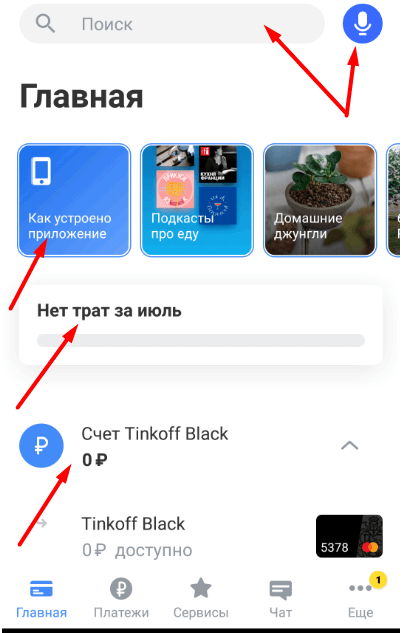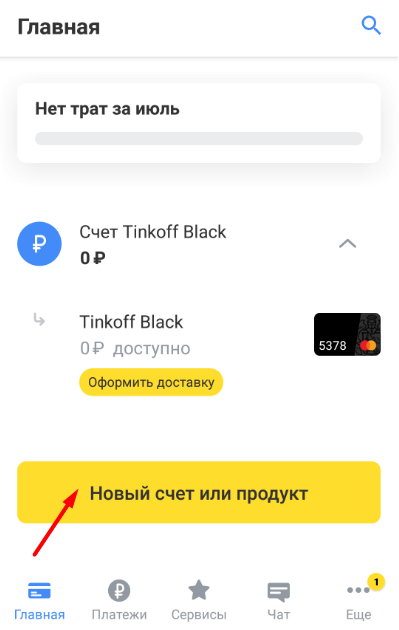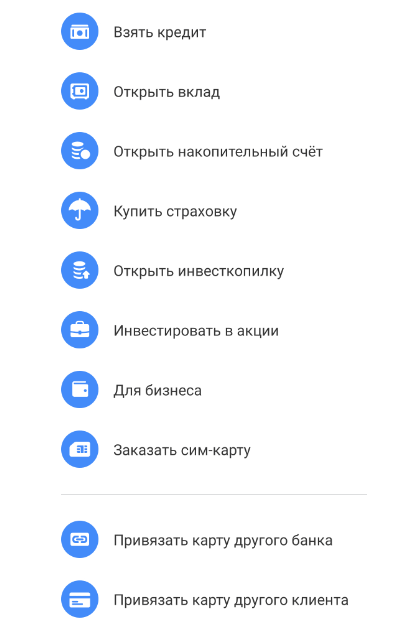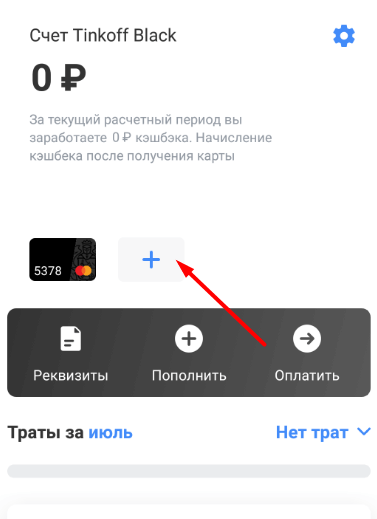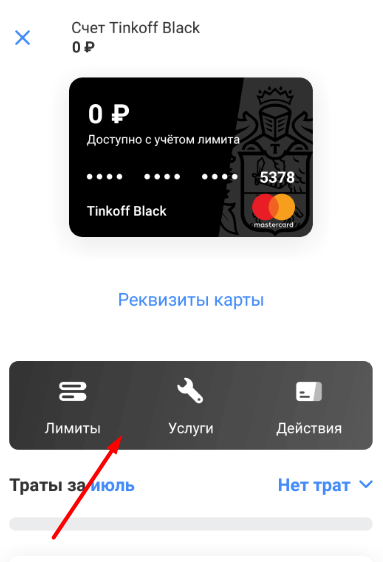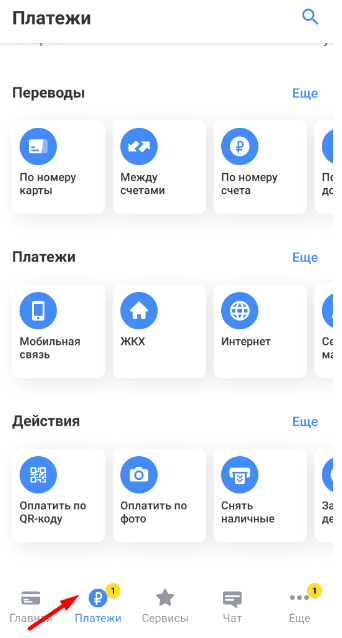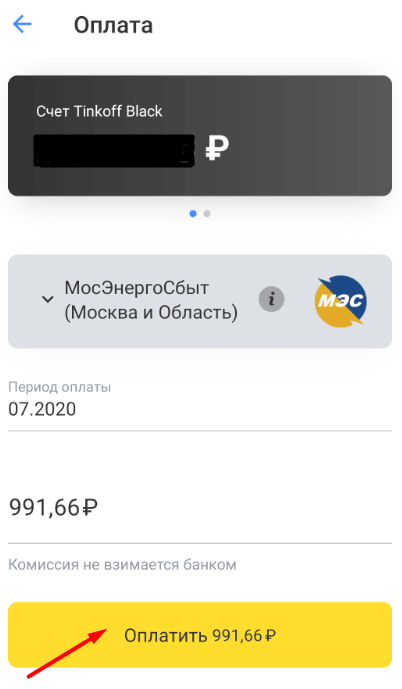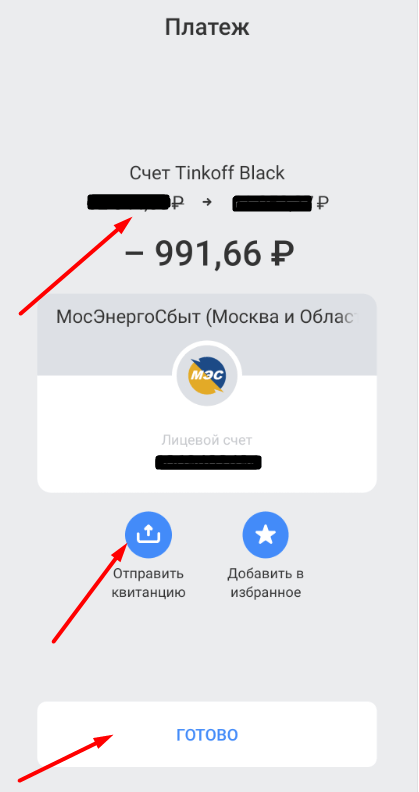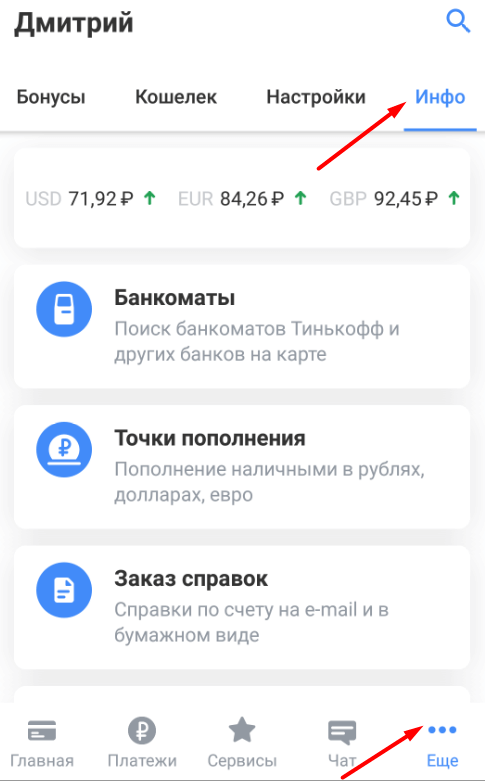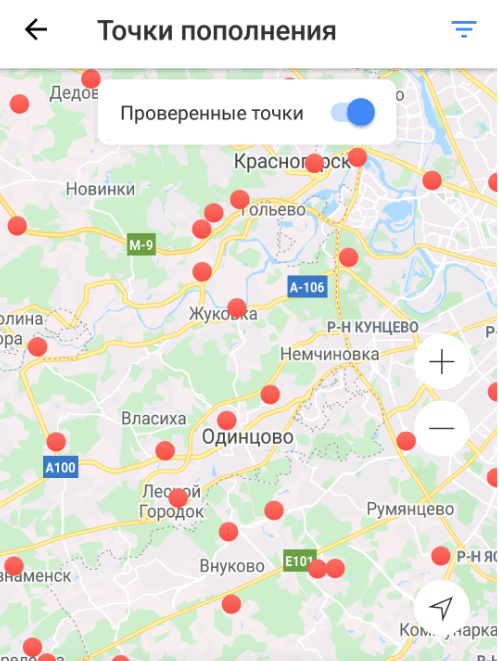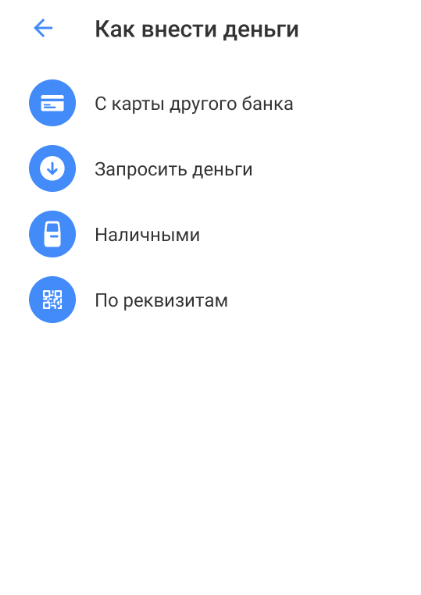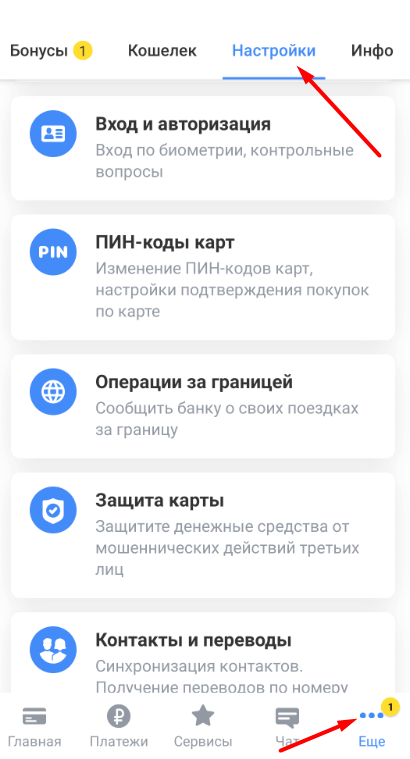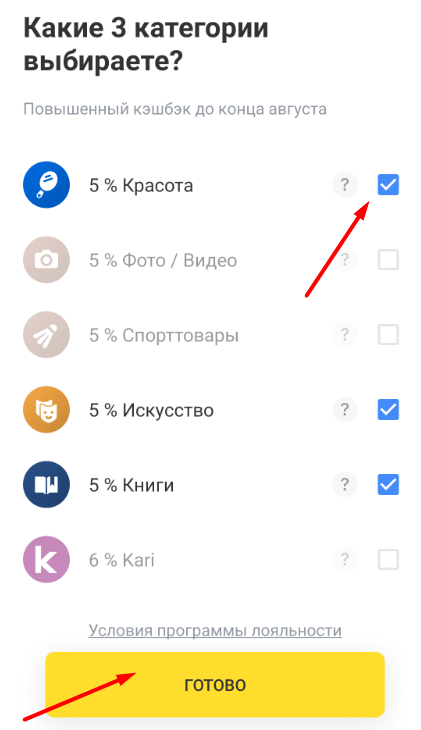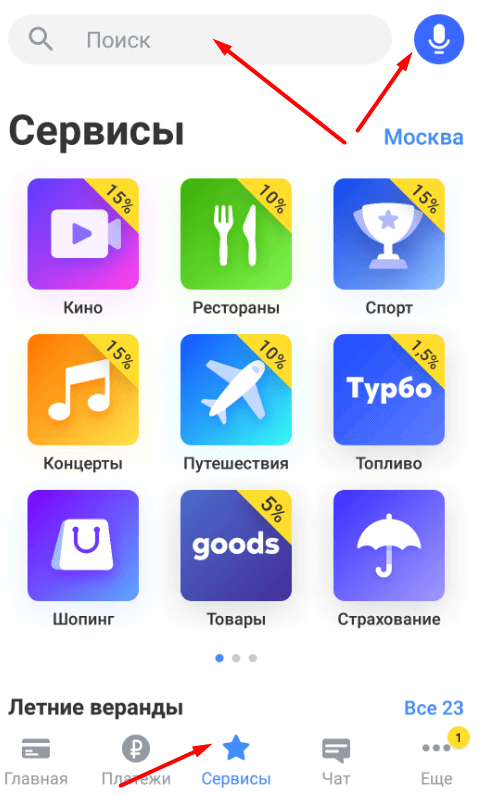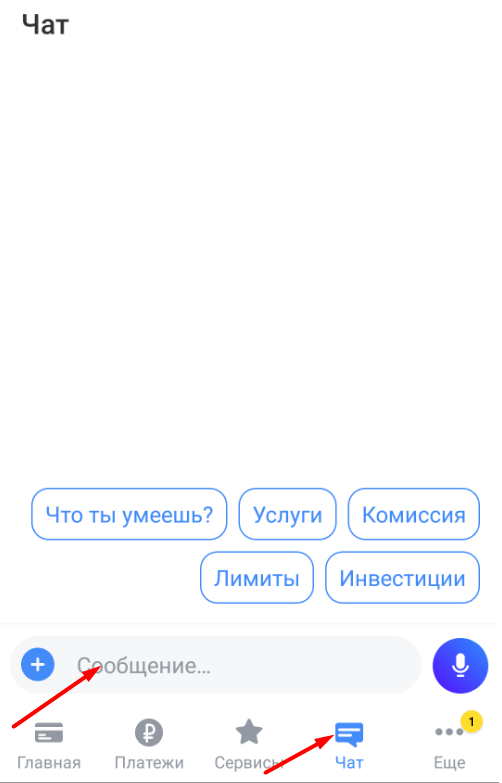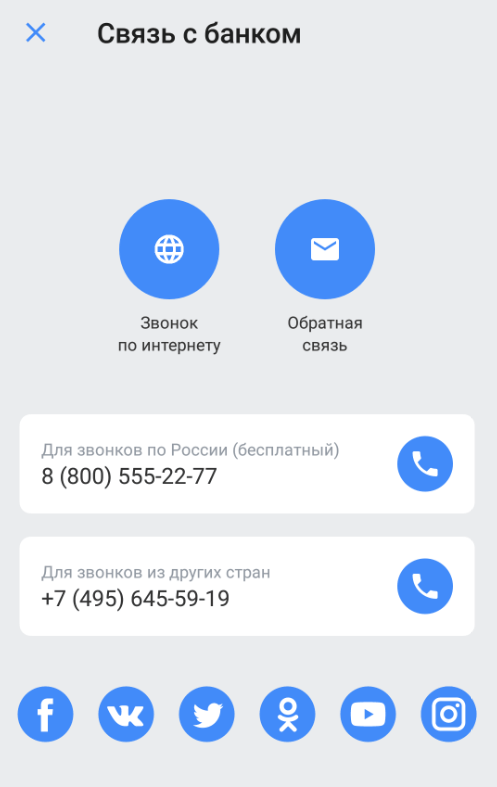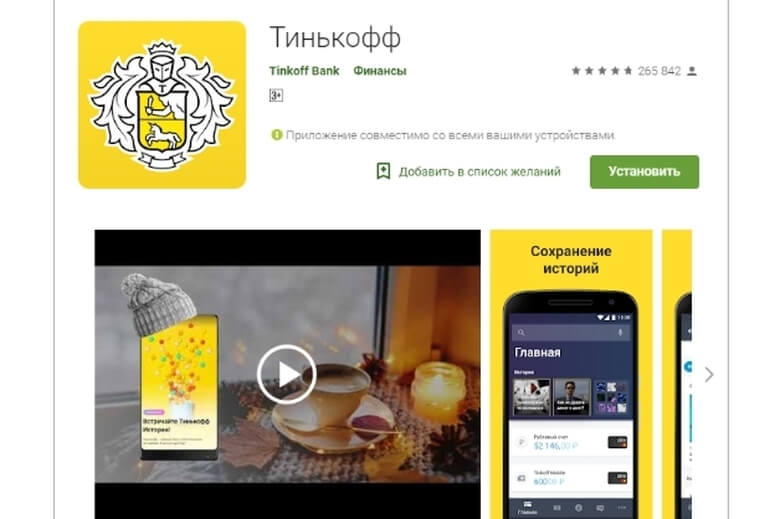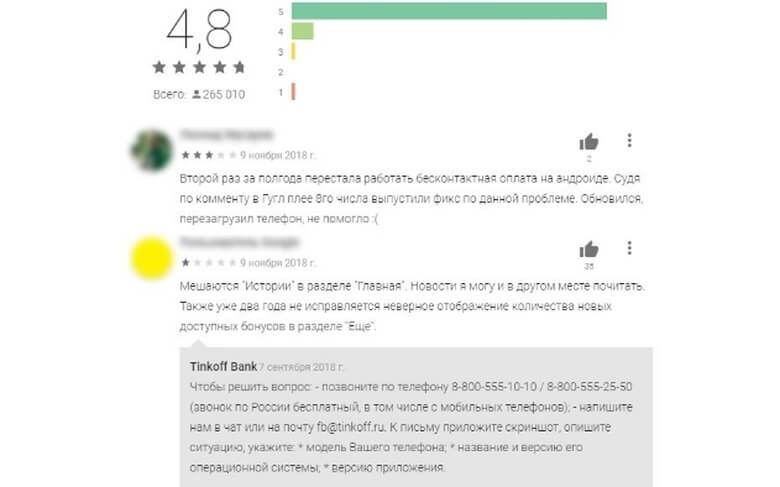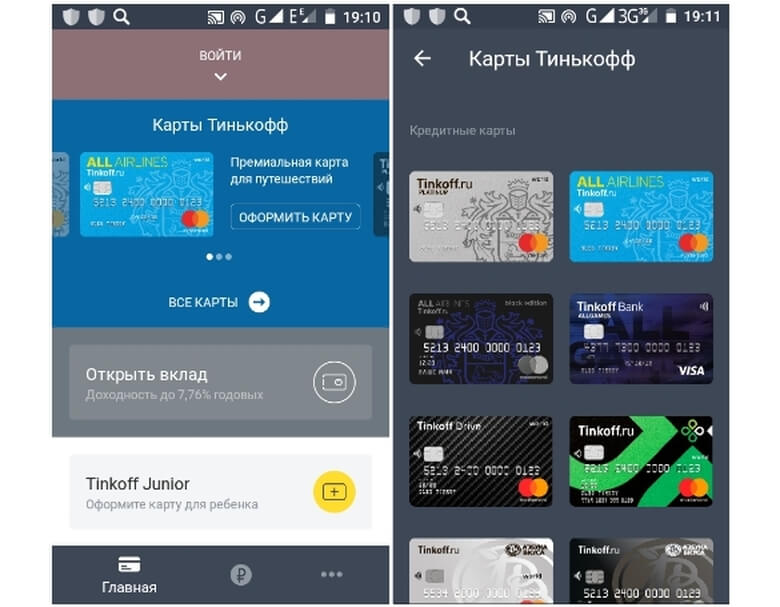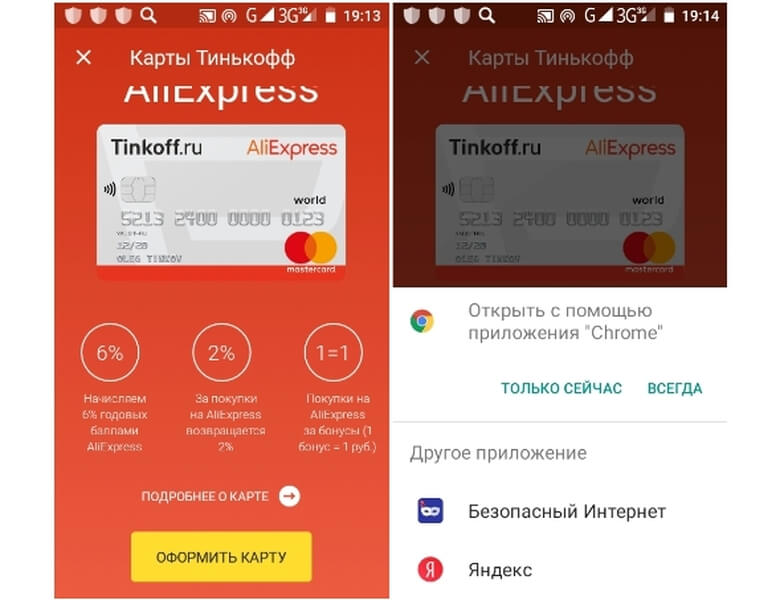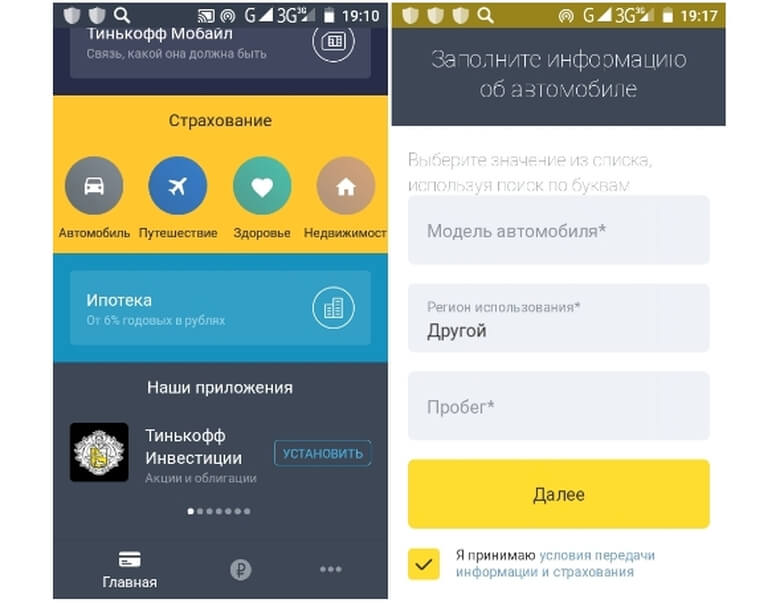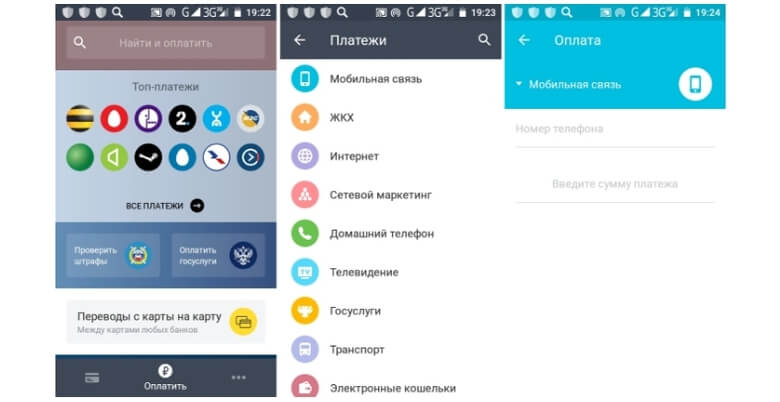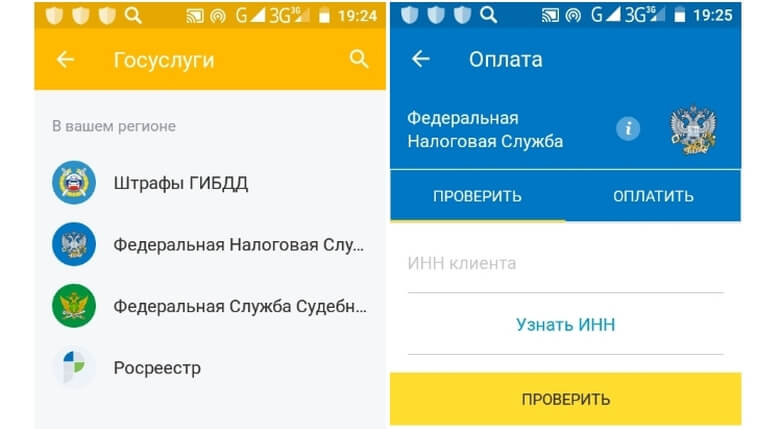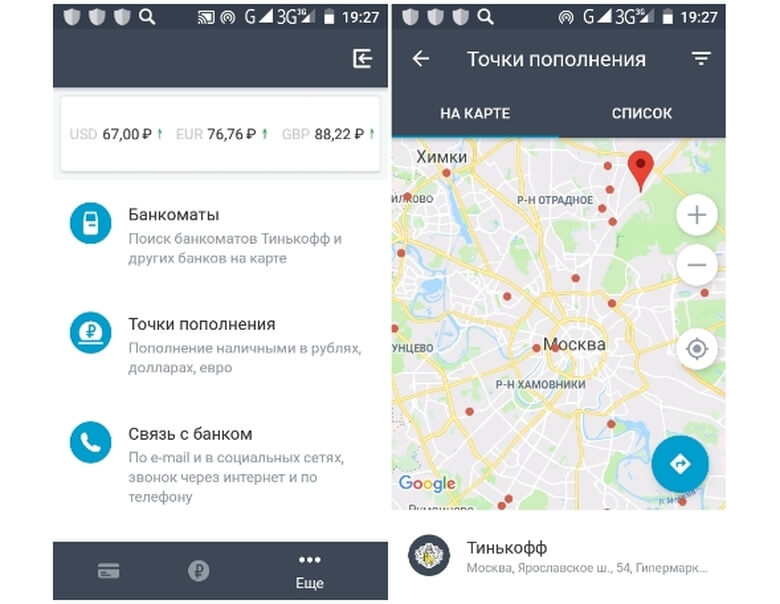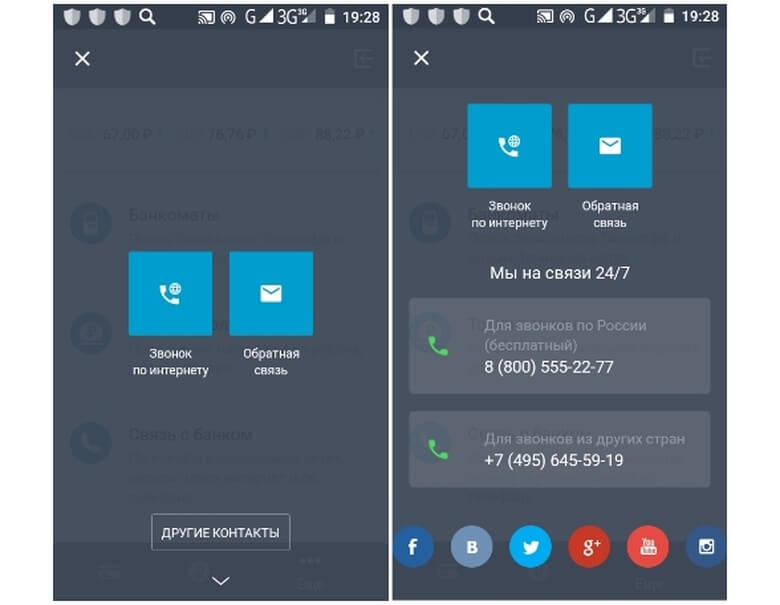Как выглядит мобильное приложение тинькофф
Самый подробный обзор приложения Тинькофф банк – от активации карты до заказа столика в ресторане
Сложного ничего нет.
Тинькофф банк – пожалуй, лучшее существующее банковское приложение на сегодняшний день. Я пользуюсь им уже несколько лет и могу с полной уверенностью заявить: оно актуально, практично, удобно, а главное – выгодно.
Мобильный банк Тинькофф – это своего рода вебофис с впечатляющим списком возможностей. Он позволяет не только создавать новые продукты, оплачивать без комиссии, копить, переводить, контролировать денежные потоки, но и получать круглосуточную помощь, выбирать повышенный кэшбэк, организовывать досуг. И все это не выходя из дома.
Как начать пользоваться
Тинькофф работает по принципу онлайн банка. Он не имеет отделений по обслуживанию физических лиц. Все необходимые действия с банковскими счетами осуществляются дистанционно: в личном кабинете на официальном сайте либо посредством специально разработанного мобильного приложения.
Чтобы бесплатно скачать актуальную версию, заходим на сайт Тинькофф.ру или в Play Маркет. Установка возможна на телефоны под операционными системами IOS (айфон), Android (андроид) и Windows Phone (совместимо с компьютером). Жмем ”Установить”, затем выбираем “Открыть”.
Чтобы вы могли войти в личный кабинет, программа запрашивает номер мобильного телефона.
На указанный номер приходит смс с кодом подтверждения. Регистрируемся.
Придумываем удобный для запоминания код доступа.
Сканируем отпечаток пальца. Код и биометрию можно впоследствии использовать для входа в приложение. Жмем “Добавить”.
Вводим личные данные. Кликаем “Продолжить”.
Оформляем доставку карты: выбираем дебетовую или кредитную. Причем получить ее можно и позже – в любое удобное время. А пока Тинькофф открыл вам расчетный счет, который уже активен. Пополняем его любым доступным способом и начинаем пользоваться приложением.
Важно! Начисление кэшбэка возможно только после получения и активации пластиковой карты.
Открывается главный экран. В его верхней части располагается строка поиска, рядом – голосовой консультант Олег. Удерживаем нажатием микрофон, получаем помощь. По желанию просматриваем информационную подборку, финансовую детализацию и аналитику трат по месяцам. Ниже располагается перечень действующих счетов, открытых вкладов.
Активировать новую карту можно также на главном экране. Кликаем на ее изображении, вводим номер, срок действия, завершаем процедуру смс-кодом.
Как работать с картами
Через Тинькофф банк доступны любые необходимые операции:
Как оформить новую карту
Для того чтобы подать онлайн заявку на новую карту, жмем “Новый счет или продукт” в нижней части главного экрана. Выбираем из доступных предложений.
Если нужно открыть вклад, взять онлайн кредит, привязать карту другого банка – кликаем интересующее нас действие, следуем алгоритму мобильного приложения.
В Тинькофф разрешено использование одновременно 5 пластиковых карт одного расчетного счета. Все операции по ним отражаются в приложении, на каждую из них без ограничений начисляется кэшбэк. Выбираем счет на главном экране, жмем плюс.
На основную и каждую из дополнительных пластиковых карт можно установить лимит трат. В меню “Действия” доступна функция перевыпуска и блокировки карты.
Как платить и переводить
В мобильном приложении Тинькофф предусмотрены разные варианты оплаты. Переходим во вкладку “Платежи”, находим нужный.
Для переводов по номеру телефона программа запросит доступ к списку контактов. С дебетового счета суммы до 20 000 рублей перечисляются без комиссии, с кредитного – комиссия согласно тарифному плану.
Если при активном приложении встряхнуть телефон, откроется доступ к контактам для быстрого перевода денег.
При оплате по QR-коду приложение мгновенно сканирует счет: реквизиты, сумма платежа заполняются автоматически.
Для того чтобы оплатить кредит, выбираем категорию “Платежи”, далее – “Погашение кредитов”. Находим банк, выдавший кредит, указываем в нужных полях реквизиты, номер договора, оплачиваем.
Приложение своевременно известит о наличии счетов по коммунальным платежам, налогам, штрафах, если оформить подписку во вкладке “Еще”, меню “Настройки”. Такого рода платежи осуществляются без комиссии.
Кликаем на иконке поступившего счета и переходим к оплате. Дополнительного заполнения платежного документа не требуется. Жмем “Оплатить”.
На экране отображается результат финансовой операции, остаток денежных средств на счете. Для получения бумажного платежного документа, кликаем “Отправить квитанцию”. Жмем “Готово”.
Для оплаты приложением необходимо занести карту в Apple Wallet (кошелек). Выбираем ее изображение на главном экране, кликаем “Добавить в Apple Wallet”. Для осуществления такой формы оплаты требуется мобильный телефон с функцией бесконтактных платежей.
Как снять наличные или пополнить счет
Владельцы счетов в Тинькофф могут снять наличные в банкоматах любых банков. Чтобы узнать адрес ближайшего, заходим во вкладку “Еще”, меню “Инфо”, жмем “Банкоматы”. На экране появляется географическая карта вашего текущего местонахождения с отмеченными на ней терминалами.
При касании метки выводится исчерпывающая информация о банкомате:
При наличии на телефоне бесконтактной технологии оплаты приложите его к сканеру терминала вместо пластиковой карты.
Если у вас нет с собой пластиковой карты, а мобильный телефон не поддерживает функцию бесконтактных платежей, формируем в приложении QR-код на необходимую сумму снятия. Вкладка “Платежи”, “Снятие наличных”. Прикладываем экран телефона с кодом к сканеру банкомата Тинькофф, получаем деньги. QR-код действителен 24 часа, им можно делиться, отправлять другим людям.
Чтобы пополнить счет наличными, выбираем “Точки пополнения” во вкладке “Еще”. Для внесения денег используем такие же, как при снятии возможности: информацию о ближайшем месторасположении и работе терминалов, бесконтактную технологию, QR-код.
Внести деньги можно безналично. На главном экране жмем на изображение карты, которую хотим пополнить, далее “Пополнить”. Выбираем из предложенного списка. Вводим реквизиты, запрашиваемую сумму, подтверждаем действие кодом.
К приложению можно привязать карты других банков, что сведет процедуры перевода и пополнения между счетами к “одному клику”. Также счета сторонних банков могут без ограничений использоваться для финансовых операций, предусмотренных мобильным приложением.
Функция “Запросить деньги” позволяет получить денежную сумму от физического лица по номеру телефона. Выбираем его из списка контактов или вводим новый, указываем сумму. Сервис обрабатывает запрос и отправляет его адресату в виде смс со ссылкой на удобную форму для перевода денег.
Как обезопасить счет
Заходим во вкладку “Еще”, меню “Настройки”.
Для активации входа в приложение по отпечатку пальца заходим в раздел “Вход и авторизация”. Нажимаем переключатель.
Чтобы при покупках стоимостью свыше 1000 рублей запрашивался ПИН-код, ставим метку в разделе “ПИН-коды карт”. Если возникла необходимость, здесь же можно изменить ПИН-код.
При желании владелец счета Тинькофф может сообщить банку о запланированной поездке за границу.
Если подключить услугу страхования счета в разделе “Защита карты”, банк полностью возместит украденные мошенниками денежные средства. Услуга эта платная.
Чтобы настроить или отключить смс оповещения, кликаем карту на главном экране, жмем “Услуги”. Активируем либо отказываемся от оповещений об операциях. Здесь же определяемся: будем оплачивать пластиковой картой покупки в интернете или нет.
Для блокировки карты жмем “Действия”, выбрав ее на главном экране. Если по каким-то причинам нет возможности войти в приложение, отправляем смс на номер 2273. В тексте пишем слово “Блок” и последние четыре цифры карты.
Как получать бонусы и повышенный кэшбэк
Счетом Тинькофф пользоваться не только удобно, но и выгодно. Заходим во вкладку “Еще”, меню “Бонусы”.
Жмем “Пригласить друзей”, “Поделиться ссылкой”. Если по вашей ссылке кто-либо оформит продукт банка, вам будет начислен бонус.
Со всех покупок Тинькофф возвращает 1 % от потраченных денег. Более того, каждый месяц мобильное приложение предлагает своим клиентам самим выбрать категории товаров с повышенным кэшбэком. Выбираем соответствующий раздел, находим нужное, жмем “Готово”.
Тинькофф банк обладает уникальной программой лояльности, включающей огромное количество партнеров с заманчивыми спецпредложениями. Кэшбэк здесь доходит до 30 %. Заходим в перечень, знакомимся с условиями, активируем. Для владельцев кредитных карт доступны рассрочки при покупке товаров, услуг.
Мобильное приложение Тинькофф располагает необычным сервисом – обеспечивает простое и быстрое приобретение билетов в театр, кино, на концерт, заказ столика в ресторане. Дополнительный кэшбэк по таким расходам составляет 10-15 %. Кроме того, здесь можно узнать о распродажах в магазинах-партнерах, записаться в салон красоты, заказать уборку или доставку.
Заходим во вкладку “Сервисы”, кликаем на нужной картинке. Используем при затруднениях поисковую строку или обращаемся к голосовому консультанту Олегу.
Как обратиться в службу поддержки
Приложение предлагает ряд способов для связи со службой поддержки банка:
Заходим во вкладку “Чат”, задаем вопрос. По желанию уточняем тему возникшей проблемы.
Во вкладке “Еще” ищем раздел “Связь с банком”.
Определяемся с вариантом связи. Здесь же можно оставить свои замечания и комментарии о работе приложения.
Заключение
Мобильное приложение Тинькофф банк приятно в использовании. Оно логично и надежно, его функциональность удивляет. К приложению быстро привыкаешь, применяешь “на все 100”.
При необходимости, служба поддержки откликается сразу, в любое время дня и ночи.
«Тинькофф» – мобильное приложение лучшего мобильного банка?
Для банка, который работает без привычных офисов и отделений, местом встречи клиентов и сотрудников становятся средства связи: интернет-сайт, телефонный номер, смартфон пользователя. Это значит, что требования к оформлению, подаче материалов, скорости работы и клиентскому сервису становятся очень высокими.
Цена ошибки
Когда пользователь находится один на один с равнодушной программой, а терпеливый сотрудник отделения отсутствует в принципе, цена ошибки очень высока. Человек, который не разобрался в описании или запутался в интерфейсе, или устал переходить с экрана на экран, просто закроет неудобное приложение одним касанием пальца.
А значит, старания маркетологов, щедро рассыпающих свои рекламные сообщения по всем каналам, газетам и утюгам страны, будут сведены на нет. Служба поддержки не успеет очаровать клиента. Тщательно выстроенная и рассчитанная линейка продуктов не предстанет перед глазами потребителя.
Установка приложения
Держим в голове приведенные выше соображения и идём скачивать – проверим, как в приложении «Тинькофф» решены эти вопросы.
Как правило, перед тем как установить что-либо из Google Play, пользователи обращают внимание на две вещи: рейтинг и последние отзывы.
Как говорилось выше, нынешний рейтинг приложения высок – 4,8. Смотрим отзывы и получаем первую порцию негатива: оказывается, с последним обновлением у многих клиентов неожиданно перестали работать важные функции программы: бесконтактная оплата и считывание QR-кодов. Немало жалоб и на «слетевшую» авторизацию.
Позже в соответствующей части обзора вернёмся к этим вопросам, а пока зажмуриваемся и, не обращая ни на что внимания, жмём «Установить».
Сорок шесть мегабайт – приложение не очень объёмное. Работает на версиях операционной системы Андроид от 4,2 и выше. Текущая версия приложения – 4.4.4.
Разработчики предоставили возможность скачать приложение «Тинькофф Банк» бесплатно. Для этого не требуется наличие действующего договора или заявки на кредитную карту – можно просто установить и ознакомиться. Нам подходит. Переходим к фазе «Установить приложение «Тинькофф».
Скачивание и установка проходят без проблем. Полёт нормальный, продолжаем.
Запуск «Тинькофф Банк»
При первом включении приложение запрашивает доступ к данным о местоположении – разрешим, чего уж там, хотя не очень ясно, зачем это нужно банку, который работает без отделений? Чтобы знать, куда привезти заказанную карточку? Но не по данным геолокации же её отправлять будут?
Впрочем, не надо придираться к мелочам, ведь мобильные потребители уже привыкли раздавать подобные разрешения направо и налево, и почти никто не удивляется, когда, к примеру, приложение-фонарик или какой-нибудь калькулятор предлагают проверить список контактов пользователя. А здесь – серьёзная банковская программа всё же. Кроме того, приложение обещает отобразить ближайшие одноименные банкоматы. Разрешаем и едем дальше.
Главный экран
Для тех, у кого уже есть карта или вклад в Tinkoff Bank, предусмотрена скромная, но вполне заметная кнопка «Войти» в верхней части экрана. А мы отправимся ниже – изучать пёструю ленту предложений банка.
Основной продукт Tinkoff Bank, о котором все очень хорошо знают из рекламных листовок, всплывающих окон, рассылок, баннеров и прочих многообразных каналов продвижения, – это кредитные карты.
Здесь им отведено первое, основное место: можно прокрутить экран, разглядывая стильный дизайн, а можно перейти во вкладку «Все карты» и узнать, что, помимо кредитных, банк предлагает клиенту и дебетовые карты.
По внешнему виду отличить один вид карты от другого невозможно. Линейки дебетовых и кредитных карт идентичны: одни и те же названия и одинаковый дизайн – естественно, неслучайно. Впрочем, это маркетинговые тонкости распространения банковских продуктов, и они не являются предметом обзора.
Подробнее о карте
Полюбовавшись внешним видом, пользователь заинтересуется деталями: что скрывается за разными названиями карт? И обнаружит, что нажатие на выбранную картинку открывает лаконичный экран, большую часть которого занимает изображение карты.
Чуть ниже перечислены несколько характерных особенностей (например: кэшбэк, сумма наличных без комиссии, проценты на остаток). И всё. Большая яркая кнопка внизу с названием «Оформить карту» как бы намекает, что нечего больше время тратить – пора и делом заняться.
Если пытливый пользователь всё же захочет каких-нибудь настоящих подробностей, то ему нужно обратить внимание на ссылку со стрелкой «Подробнее о карте», которая приведёт его на сайт банка и в браузере откроет страницу с более детальной информацией.
Открыть вклад, брокерский счёт, страхование и прочая ипотека
Всё, что расположено на главном экране ниже раздела карт, – это вкладки конкретных финансовых продуктов. Переход по ним будет открывать перед пользователем формы заявок, другие приложения Tinkoff bank и интернет-страницы в браузере.
Несмотря на место, отведённое разработчиками, мы считаем, что эти разделы не являются важными для мобильного банковского приложения. Продавец хочет показать весь свой лучший товар на основной витрине – это его право, но мы пролистываем и едем дальше.
Оплатить
Это следующий экран. В полоске-меню внизу он отмечен иконкой с графическим символом рубля. Довольно удобное и простое устройство этой части приложения позволяет легко и быстро оплатить кредит или сделать другой платёж: выбираем из списка, заполняем удобную форму и платим.
Кстати, именно для этого раздела, судя по всему, и требовалось разрешение на доступ к местоположению: приложение выбирает операторов из списка тех, которые работают в регионе пользователя. Трудно представить, что есть виды платежей, которые отсутствуют в этом наборе, – их очень много.
Штрафы и госуслуги можно оплатить на этом же экране и всё так же легко и просто. Прокручиваем экран ниже и обнаруживаем не менее полезные вкладки: «Переводы с карты на карту» и «Контакты». Соответственно, можно сделать перевод на карту любого банка и какому-нибудь контакту из телефонной книги смартфона (для этого потребуется дать приложению разрешение на доступ к ней).
Так называется третий экран приложения, обозначенный тремя точками внизу. Здесь находятся не менее полезные и удобные разделы: поиск банкоматов и точек пополнения на карте и связь с банком.
Добавим, что для нахождения пунктов приёма и выдачи наличных приложение использует сервис Google Maps и требует включения геопозиционирования, а связь с банком представлена разными каналами на выбор: от звонка по интернету или на обычный телефонный номер до сообщений в различных социальных сетях.
Отзывы и поддержка
В начале статьи мы говорили о волне негативных отзывов, вызванных последним обновлением приложения. Не стоит воспринимать их как жирный минус банку – возможно, в скором времени выйдет свежая версия программы и проблемы пользователей будут устранены.
К тому же служба поддержки достаточно корректно и оперативно работает по каждому: любой заявивший о трудностях получает вежливый ответ и возможность их устранить; замечания принимаются к сведению, а похвалы (которых тоже очень много) воспринимаются с достоинством и благодарностью.
Всё ещё не клиент
Логично было бы продолжить обзор, выбрав себе один из продуктов банка и проверив работу приложения в боевых условиях, но такой задачи у нас не было.
Мы хотели посмотреть, как всё выглядит с точки зрения человека, который стоит перед выбором и сомневается. Достаточно ли информации для принятия осознанного решения? Насколько дружелюбен интерфейс? Вызывает ли доверие сервис?
Возможно, этот случай и подобный придирчивый пользователь – не основной потребитель приложения, а главная аудитория хочет увидеть приятную картинку и, не раздумывая, отправить заявку на получение кредитной карты. Или вообще, мобильное приложение не ставит перед собой цели сделать тех, кто его скачал, клиентами банка и предназначено для уже заключивших договор.
Мобильное приложение от банка Тинькофф
Банк Тинькофф разработал ряд мобильных приложений для управления финансами, проведения платежей, оплаты услуг и погашения штрафов. Приложения Тинькофф Банка можно бесплатно скачать в Google Play, App Store и Windows Phone Store.
Мобильный банк от Тинькофф был признан лучшим в 2013—2015 гг.одах по версии Markswebb Rank&Report и Deloitte. Как подключить Тинькофф мобильный банк и использовать его функционал – разберем в материале Выберу.ру.
Установка и подключение приложения Тинькофф Банк
Скачайте мобильный банк Тинькофф на свой телефон из магазина приложений. Установить программу можно и через официальный сайт www.tinkoff.ru. Обратите внимание на то, что мобильный Банк и Интернет-банк доступны только для владельцев пластиковых карт Тинькофф.
Чтобы подключить Тинькофф Банк, вам потребуются пароль и логин от личного кабинета Интернет-банка. Обычно регистрация в личном кабинете проводится при активации пластиковой карты Тинькофф. Вы можете зарегистрироваться в любое время, если у вас нет доступа в Интернет-банк:
После того, как вы подключите программу, вам потребуется придумать четырехзначный пароль. Этот код вы будете вводить каждый раз при входе в мобильный банк Тинькофф. Короткий пароль поможет вам обезопасить ваши финансы в мобильном приложении.
Особенности и преимущества мобильного банка Тинькофф
Установив приложение на смартфон, вы получите постоянный доступ ко всем своим картам и счетам. Благодаря Тинькофф Банк вы сможете в любое время суток контролировать свои финансы. Мобильный банк имеет одинаковый функционал с Интернет-банком. При этом его интерфейс более упрощенный и удобный в использовании.
С Тинькофф мобильный банк вы сможете:
Выбрав любую карту, привязанную к Тинькофф Банк, вы сможете узнать детальный расход за любой месяц. В приложении можно просмотреть процентное соотношение ваших трат на разные категории товаров в виде диаграммы.
Тинькофф Банк позволяет выбирать категории повышенного кэшбэка для карт с этой опцией каждые три месяца, участвовать в акциях и спецпредложениях. Через мобильный банк можно быстро сменить пароль для доступа в личный кабинет, пин-код, заблокировать потерянную или украденную карточку и сразу же подать заявку на выпуск новой.
Другие мобильные приложения от Тинькофф
Кроме мобильного банка для клиентов, организация представляет ряд других программ. В зависимости от их специфики, вы сможете работать с инвестициями, оплачивать штрафы или проверять задолженности:
Тинькофф имеет ряд других мобильных программ: «Money Talk» для перевода денег в мессенджере Telegram, «ВКармане» – сервис для документов, паролей и банковских карт, «С карты на карту», позволяющий переводить деньги между счетами любых банков. Официальные мобильные приложения от «Тинькофф» абсолютно бесплатные и доступны для загрузки на всех платформах.